Wie man eine Facebook-Story erstellt

Facebook-Geschichten machen viel Spaß. Hier erfahren Sie, wie Sie eine Story auf Ihrem Android-Gerät und Computer erstellen können.
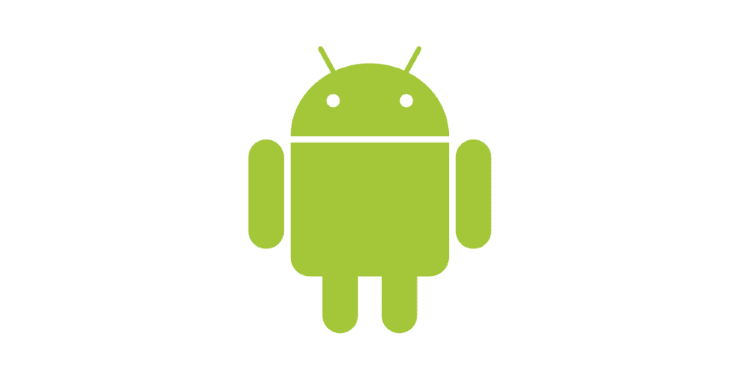
Es ist etwas, das Sie vermeiden, aber früher oder später werden Sie es tun: jemanden Ihr Telefon benutzen zu lassen. Möglicherweise müssen Sie Ihre Kinder unterhalten oder das Telefon von jemandem funktioniert nicht mehr und sie müssen einen Anruf tätigen.
Sie möchten helfen, sind aber auch etwas zögerlich, weil Ihr Android-Gerät sensible Informationen enthält. Aus diesem Grund ist das Android-Gastkonto praktisch; Sie können zu Hilfe kommen, ohne sich Sorgen machen zu müssen, dass Ihre Informationen nicht von unerwünschten Augen gesehen werden.
Wenn Sie ein Gastkonto auf Android für jemanden erstellen, geben Sie dieser Person einen temporären Speicherplatz auf Ihrem Gerät. Der Benutzer kann Dinge tun, die er normalerweise auf seinem Gerät tun würde, z Apps, die mit dem Telefon geliefert wurden. Gastbenutzer haben keinen Zugriff auf Apps oder Dateien, die Sie später auf Ihrem Telefon installiert haben.
Sie können immer nur eine Gästekartei haben. Sie kann durch einfaches Ausloggen gelöscht werden. Wenn Sie sich nicht abmelden und die Gästekartei etwas länger behalten, kann der Benutzer später wieder nachholen.
Um zusätzlichen Platz für einen anderen Benutzer zu schaffen, wischen Sie zweimal vom oberen Bildschirmrand nach unten. Tippen Sie in den Schnelleinstellungen auf das Personensymbol und wählen Sie Benutzer hinzufügen.
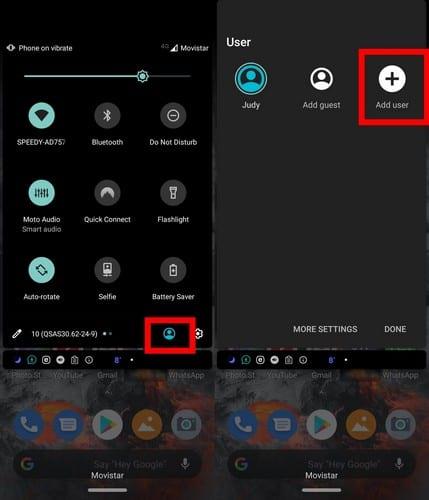
Sie sehen eine Nachricht, die Sie darüber informiert, was passiert, wenn Sie einen neuen Benutzer einrichten. Sie werden beispielsweise darüber informiert, dass jeder Benutzer Apps für alle anderen Benutzer aktualisieren kann. Tippen Sie auf OK und Sie befinden sich auf der Seite Neuen Benutzer einrichten. Um fortzufahren, tippen Sie unten auf die blaue Schaltfläche Weiter.
Nachdem Ihr Telefon nach verfügbaren Updates gesucht hat, müssen Sie eine Google-E-Mail und ein Passwort für den neuen Nutzer eingeben. Wenn die Person kein Konto hat oder stattdessen ein anderes verwenden möchte, besteht auch die Möglichkeit, ein neues Konto zu erstellen.
Wischen Sie nach unten, wenn Sie zur Berechtigungsseite kommen, und tippen Sie auf die Schaltfläche Weiter. Sie müssen auch eine Sicherheits-PIN erstellen und diese erneut eingeben. Es besteht keine Verpflichtung, absolut alles zu aktivieren, wie z. B. die biometrische Authentifizierung; Wenn Sie keine Lust dazu haben, können Sie unten auf die Schaltfläche zum Überspringen tippen.
Tippen Sie zum Abschluss auf die Schaltfläche Ich stimme zu und Sie werden auch gefragt, ob Sie Google Assistant einrichten möchten. Ihr neuer Raum sollte mit der Einrichtung beginnen. Das Telefon sieht jetzt so aus, wie es zum ersten Mal aus der Verpackung genommen wurde.
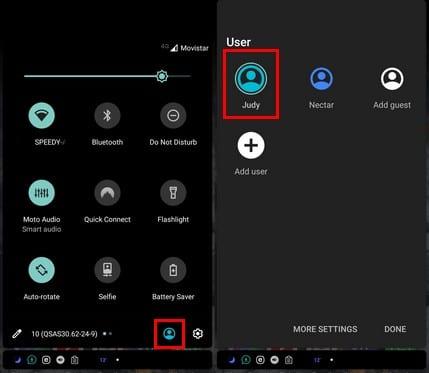
Wenn der andere Benutzer fertig ist und Sie zu Ihrem Hauptkonto zurückkehren möchten, wischen Sie zweimal vom oberen Rand Ihres Displays. Tippen Sie auf das Profilsymbol und tippen Sie auf Ihr Hauptkonto, und es sollte automatisch zurückschalten.
Das Erstellen eines Gastkontos ist eine großartige Möglichkeit, Ihr Telefon mit Ihren Kindern oder anderen zu teilen und sich keine Sorgen machen zu müssen, dass jemand in Ihren Dateien herumschnüffelt. Für wen erstellen Sie das Gastkonto?
Facebook-Geschichten machen viel Spaß. Hier erfahren Sie, wie Sie eine Story auf Ihrem Android-Gerät und Computer erstellen können.
Erfahren Sie, wie Sie nervige automatisch abspielende Videos in Google Chrome und Mozilla Firefox mit diesem Tutorial deaktivieren.
Lösen Sie ein Problem, bei dem das Samsung Galaxy Tab S8 auf einem schwarzen Bildschirm feststeckt und sich nicht einschalten lässt.
Möchten Sie E-Mail-Konten auf Ihrem Fire-Tablet hinzufügen oder entfernen? Unser umfassender Leitfaden führt Sie Schritt für Schritt durch den Prozess und macht es schnell und einfach, Ihre E-Mail-Konten auf Ihrem Lieblingsgerät zu verwalten. Verpassen Sie nicht dieses unverzichtbare Tutorial!
Ein Tutorial, das zwei Lösungen zeigt, wie Sie dauerhaft verhindern können, dass Apps beim Start auf Ihrem Android-Gerät gestartet werden.
Dieses Tutorial zeigt Ihnen, wie Sie eine SMS von einem Android-Gerät mit der Google Nachrichten-App weiterleiten.
Haben Sie ein Amazon Fire und möchten Google Chrome darauf installieren? Erfahren Sie, wie Sie Google Chrome über eine APK-Datei auf Kindle-Geräten installieren können.
So aktivieren oder deaktivieren Sie die Rechtschreibprüfung in Android OS.
Erfahren Sie verschiedene Methoden, um Apps auf dem Amazon Fire Tablet herunterzuladen und zu installieren, indem Sie diesem mühelosen und schrittweisen Leitfaden folgen!
Als Samsung seine neue Reihe von Flaggschiff-Tablets vorstellte, gab es viel Aufregung. Das Galaxy Tab S9 und S9+ bieten nicht nur die erwarteten Upgrade







